Kuinka estää Windows 10 asentamasta uutta versiota automaattisesti
Kuten ehkä tiedät, Windows 10 Technical Preview päivittää itsensä automaattisesti. Siinä on Slow Ring- ja Fast Ring -päivitysasetukset, jotka määrittävät, kuinka usein saat uuden version Windows Updaten kautta. Kun uusi versio tulee saataville päivitysrenkaallesi Windows 10:ssä, se asennetaan automaattisesti. Jos haluat pysyä tietyssä koontiversiossa ja estää Windows 10:tä asentamasta uutta koontiversiota, haluaisin jakaa yksinkertaisen vinkin, joka auttaa sinua pysymään nykyisessä asentamassasi versiossa.
Estää Windows 10 asentamasta uutta versiota automaattisesti, meidän on tehtävä yksinkertainen rekisterin säätö.
- Avata Rekisterieditori.
- Siirry seuraavaan rekisteriavaimeen:
HKEY_LOCAL_MACHINE\SOFTWARE\Microsoft\WindowsSelfHost\Applicability\RecoveredFrom
Jos sinulla ei ole RecoveredFrom-aliavainta, luo se.
Vinkki: Katso kuinka siirtyä haluttuun rekisteriavaimeen yhdellä napsautuksella. - Luo tähän uusi DWORD-arvo, joka on nimetty Windows Updaten kautta saatavan koontiversion numeron mukaan. Jos käytät esimerkiksi Windows 10:n koontiversiota 9926 ja haluat välttää koontiversioita 10041 ja 10049, sinun on luotava kaksi DWORD-arvoa nimeltä 10041 ja 10049. Aseta nämä arvot 1:ksi alla olevan kuvan mukaisesti:
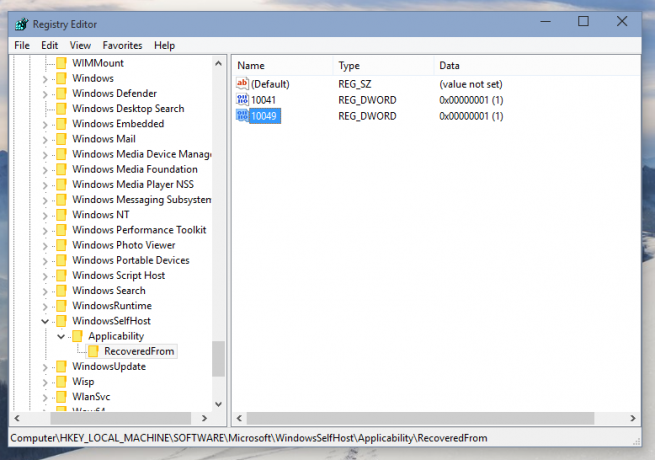
Nyt Windows 10:n teknistä esikatselua ei päivitetä määritettyihin koontiversioihin. Jos päätät myöhemmin päivittää Windows 10:n teknisen esikatselun, poista vain luomasi rekisteriarvot. Voit ladata mallin rekisteritiedoston tätä säätöä varten täältä:Lataa rekisteritiedosto
Se siitä. Tämä säätö toimii kaikissa tämän kirjoitushetkellä saatavilla olevissa Windows 10 Technical Preview -versioissa, mutta se voi lakata toimimasta tulevaisuudessa. Kerro meille, missä rakennuksessa asuit ja miksi.
